- Autorius Abigail Brown [email protected].
- Public 2023-12-17 06:55.
- Paskutinį kartą keistas 2025-01-24 12:17.
Yra keli būdai, kaip pakeisti naudotojus sistemoje „Windows 10“. Pasirinkta parinktis priklauso tik nuo to, kas jums yra greitesnė ir ar norite perjungti, kol kompiuteris rodomas prisijungimo ekrane, ar kai juo naudojatės.
Kodėl perjungti vartotojus sistemoje „Windows 10“?
Namų ūkyje, kuriame keli žmonės naudojasi tuo pačiu kompiuteriu, galimybė pakeisti vartotojus neatsijungiant yra svarbi. Tai gali padėti neprarasti darbo, kol kitas asmuo naudojasi tuo pačiu kompiuteriu.
Perjunkite naudotojus „Windows 10“prisijungimo ekrane
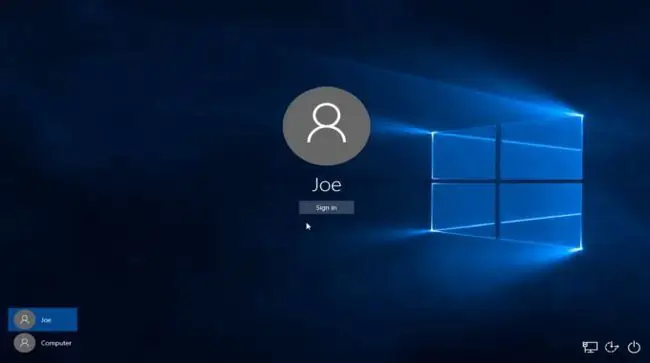
„Windows 10“prisijungimo ekranas yra pirmoji vieta, kur galite prisijungti prie „Windows“naudodami kelis naudotojus.
Prisijungimo ekrane apatiniame kairiajame ekrano kampe matysite galimų vartotojų, prisijungusių prie „Windows 10“kompiuterio, sąrašą. Kitas vartotojas gali tiesiog pasirinkti savo vartotojo abonementą ir įvesti savo prisijungimo duomenis, kad prisijungtų prie kompiuterio. Taip bus perjungtos naudotojų paskyros neatjungus anksčiau prisijungusio vartotojo.
Naudotojų perjungimo prisijungimo ekrane metodas yra tas pats, kurį naudosite perjungdami vartotojus iš „Windows 10“užrakinimo ekrano. Jums tereikia pasirinkti vartotoją iš sąrašo kairiajame piktogramų meniu ir pasirinkti vartotoją, į kurį norite perjungti. Norėdami pasiekti užrakinimo ekraną, paspauskite Windows klavišą + L
Perjunkite vartotojus sistemoje Windows 10 iš meniu Pradėti
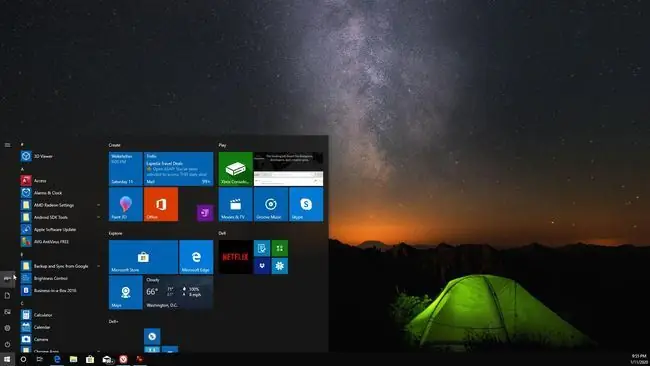
Vienas iš paprasčiausių būdų perjungti vartotojus į Windows 10 yra tiesiai iš meniu Pradėti.
Kai esate prisijungę prie „Windows 10“kompiuterio, galite tiesiog pasirinkti meniu Start. Kairėje ekrano pusėje esančioje piktogramų eilutėje pamatysite prie kompiuterio prisijungusių vartotojų sąrašą. Tiesiog pasirinkite naudotoją, į kurį norite perjungti.
Tai atvers to vartotojo prisijungimo ekraną. Kai kitas vartotojas įves savo prisijungimo informaciją, jis atidarys „Windows“naudodamas to vartotojo abonementą ir įtrauks visus tinkintus paskyros „Windows“nustatymus.
Perjunkite vartotojus sistemoje Windows 10 naudodami Ctrl+Alt+Delete
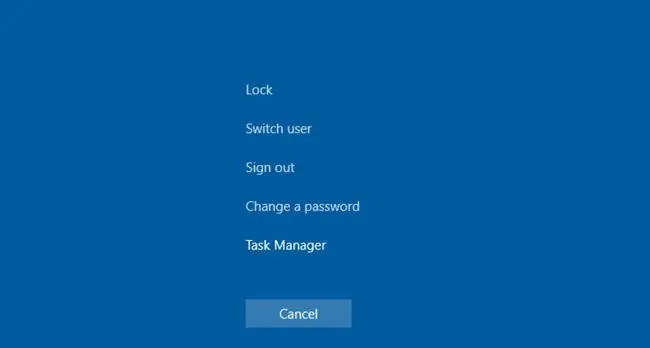
Jei naudojate „Windows 10“, paspauskite Ctrl+Alt+Del, tada pasirinkite Perjungti naudotoją, kad perjungtumėte į užrakinimo ekraną.
Šiame užrakinimo ekrane yra tas pats galimų vartotojų, kurie prisijungė prie kompiuterio, sąrašas. Pasirinkite vartotoją, tada įveskite prisijungimo duomenis, kad galėtumėte pasiekti paskyrą neatsijungę ankstesnio naudotojo arba neprarasdami darbo.
Perjunkite vartotojus sistemoje Windows 10 naudodami Alt+F4
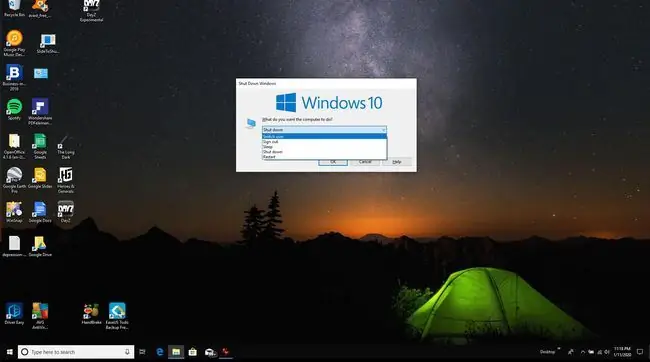
Vienas greičiausių būdų pakeisti naudotojus yra spartusis klavišas Alt+F4. Kai paspausite Alt+F4 sistemoje „Windows 10“, bus uždaryta šiuo metu atidaryta programa. Pakartotinai paspausdami Alt+F4, kiekviena programa bus uždaryta po vieną. Kai visos programos bus uždarytos, jei dar kartą paspausite Alt+F4, bus paleistas dialogo langas Išjungti Windows.
Jei pasirinksite išskleidžiamąjį sąrašą šiame lange, pamatysite parinktį Perjungti naudotoją. Bus atidarytas tas pats prisijungimo / užrakinimo ekranas, kurį matėte atlikdami ankstesnius veiksmus. Kitas vartotojas tiesiog turi įvesti savo prisijungimo duomenis, kad galėtų pasiekti savo paskyrą.
Ši parinktis naudinga tik tuo atveju, jei ankstesniam vartotojui nereikia atidaryti jokių programų arba jis bent jau išsaugojo savo darbą.
Perjunkite vartotojus sistemoje Windows 10 naudodami komandų eilutę
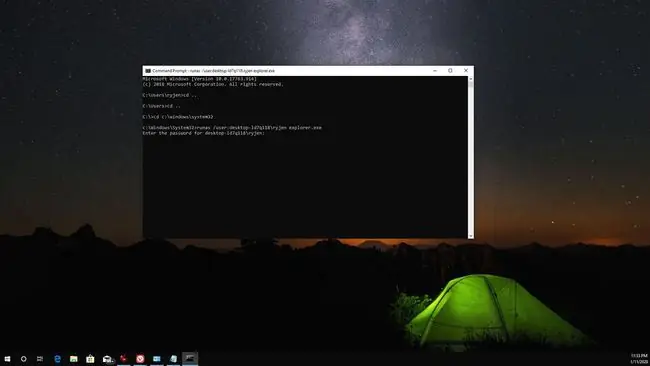
Kitas būdas, kurį galite naudoti naudotojams perjungti, nereikalauja jokių paslaugų ar sparčiųjų klavišų. Viskas, ką jums reikia padaryti, tai atidaryti komandų eilutę, tada įveskite:
runas /user:\ explorer.exe
Matysite prašymą įvesti vartotojo slaptažodį. Įveskite slaptažodį, kad perjungtumėte į kito naudotojo paskyrą.
Tai greitas ir paprastas būdas greitai sukeisti paskyras sistemoje Windows 10 vos keliais paprastais klavišų paspaudimais. Tačiau jūs turite žinoti kompiuterio pavadinimą ir vartotojo vardą.






